
「Razer Viper 8KHz」は「Razer Viper」をベースに「ポーリングレート」が「8000KHz」と超高解像度の動作データを送信する機能を追加したバージョンです。
「ポーリングレート」とは・・・
2. 「Razer Viper 8KHz」の特長
3. 開封の儀
4. 外観
5. 「Razer Viper 8KHz」をチェックする
6. 「Razer Synapse」を使ってみる
7. 使ってみた感想
8. 良かったところ
9. 残念な点、注意する点
10. 総評
11. 主な仕様
12. 関連商品
13. 話題のトレンド
「ポーリングレート」とは・・・
「ポーリングレート」とは・・・

特に「FPS」など「コンマ世界」に活躍します。
さらに言えばゲーミングモニターのリフレッシュレート「360Hz」と組み合わせれば最強のゲーミング環境が整います!
だだ注意しないといけないのは「ポーリングレート」が上がると「PC」に大きな負荷がかかります。
スペックが足りないと「遅延」が発生します。
なので、それなりにスペックを要求されるのでPCスペックの見直しが必要かもしれません。
「Razer Viper 8KHz」の特長
「Razer Viper 8KHz」の特長
?これまでにない最速の速度と最小の遅延を実現する!
?8000Hzポーリングレートを装備
?両手利きのeスポーツゲーミングマウス
?遅延を1ミリ秒から1/8ミリ秒に短縮
?第2世代RAZERオプティカルマウススイッチを採用


?高度なオンボードメモリ・・・Razer HyperShift機能を介して、最適なキーバインド、マクロ、および2倍の入力にアクセスできる。
?RAZER SPEEDFLEXケーブル・・・柔軟性を高めるために織り込まれ、ドラッグを最小限に抑えるように設計
?射出成形ゴムサイドグリップ・・・より安全なスワイプのために、マウスには左側と右側を完全に覆うゴム製のグリップがあり、シェルの一部として成形されているため、剥がれることはありません。
?8つのプログラム可能なボタン・・・Razer Synapse 3を介して完全に構成可能で、8つのプログラム可能なボタンを使用すると、マクロと二次機能にアクセスして高度な制御を行うことができます。(RAZER社HPより引用)
開封の儀
開封の儀




外観
外観








「Razer Viper 8KHz」をチェックする
「Razer Viper 8KHz」をチェックする
パッケージが大きく変わりました。

従来は開封の際に「爪」がうまく外せなく破れてしまうことが、しばしばありました。
新しいパッケージは「爪」で引っ掛かることがないので保管性に優れています。
またマウスには「巾着袋」が付属しているので外部のキズから守るカバーとして「携帯性」に優れています。


この丸みが手の中にフィットしやすくて長時間の作業でも疲れにくいのが特長です。
「RAZERロゴ」は見えにくくなりましたがPCと接続すると「ロゴ」が浮かび上がります。
「ロゴ」は要らない派にとっても配慮されたデザインなので、とても親切な設計です。
また外観は旧世代「Razer Viper」とほとんど同じです。
ちょっと並べてみます。
左「Viper 8KHz」、右「Razer Viper」




重量は実測で「72g」あります。
最近は軽量化に特化したマウスが多くなっており、「72g」はやや重い部類に入るのではないでしょうか。
ボタンの押し心地をチェックします。
クリックボタンは「やや固め」です。
サイドボタンも「やや固め」です。
上下スクロールは「やや重め」です。
スクロールボタンは「普通」です。
珍しく「Razer Viper 8KHz」が全体的に押し心地が「固め」に仕上がっているので「耐久性」を重視したのか人によっては違和感があるかもしれません。
次はそれぞれのパターンで握ってサイドボタンに置ける親指の位置を確認します。








「USBケーブル」を見てみます。



次はRAZERのアプリソフト「Razer Synapse」を使ってマウスの魅力を探りたいと思います。
「Razer Synapse」を使ってみる
「Razer Synapse」を使ってみる
まず最初にUSB端子をPCに繋ぐと自動的にダウンロードが始まります。
初めての方にはとても親切です。
もしもダウンロードが始まらないは、こちらをクリックしてください。
「Razer Synapse 3」はこちら
基本画面構成
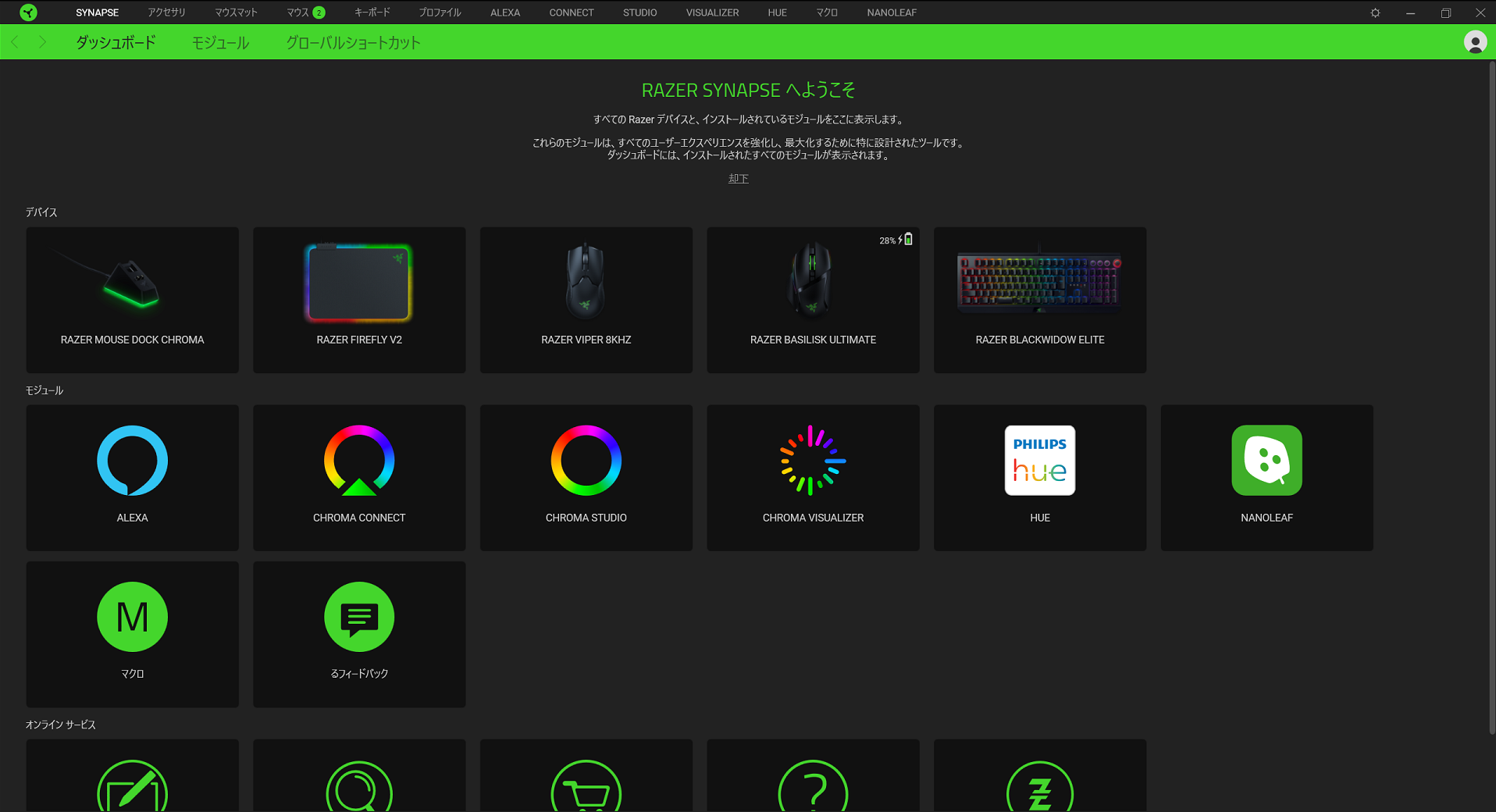
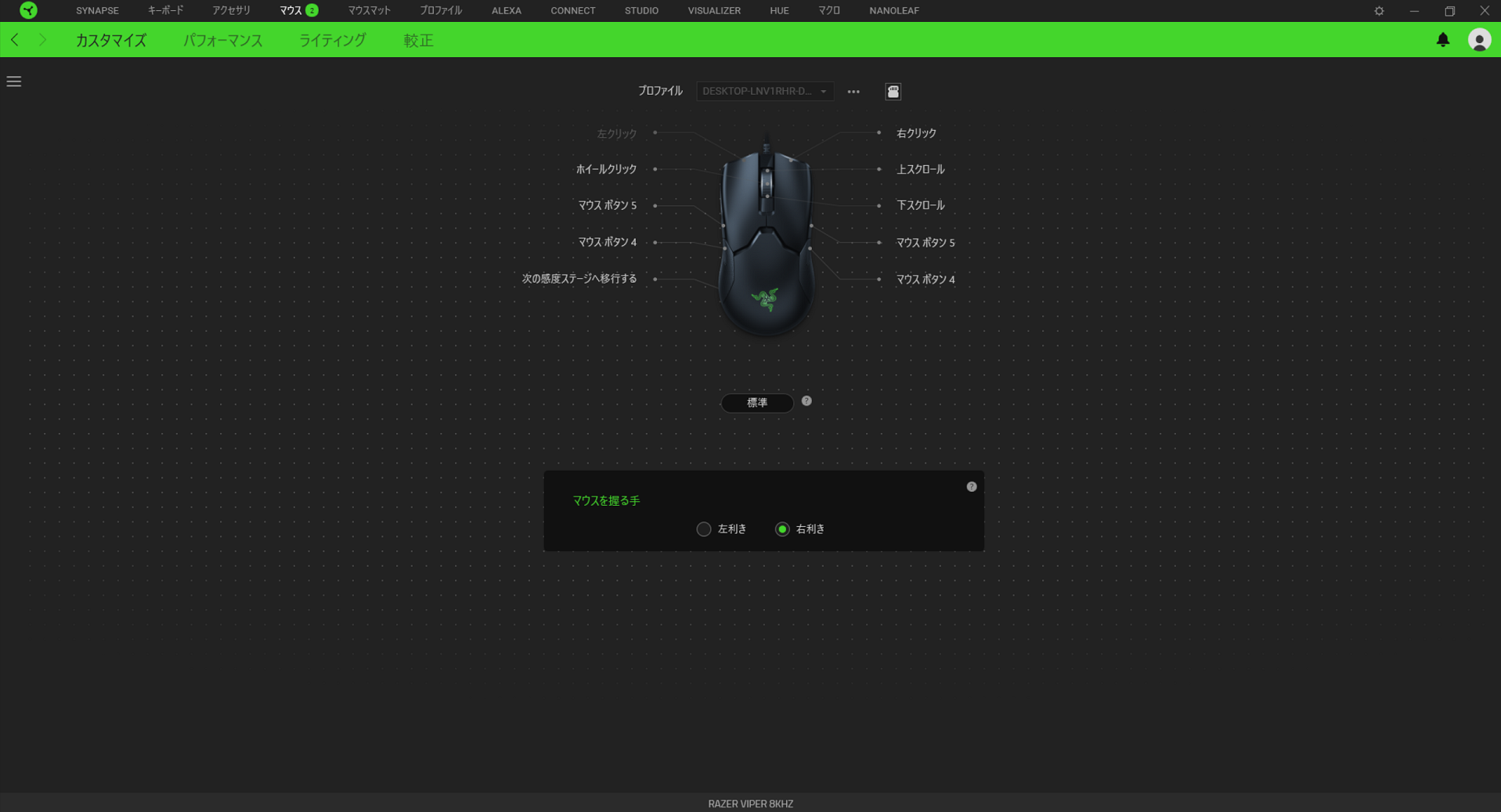
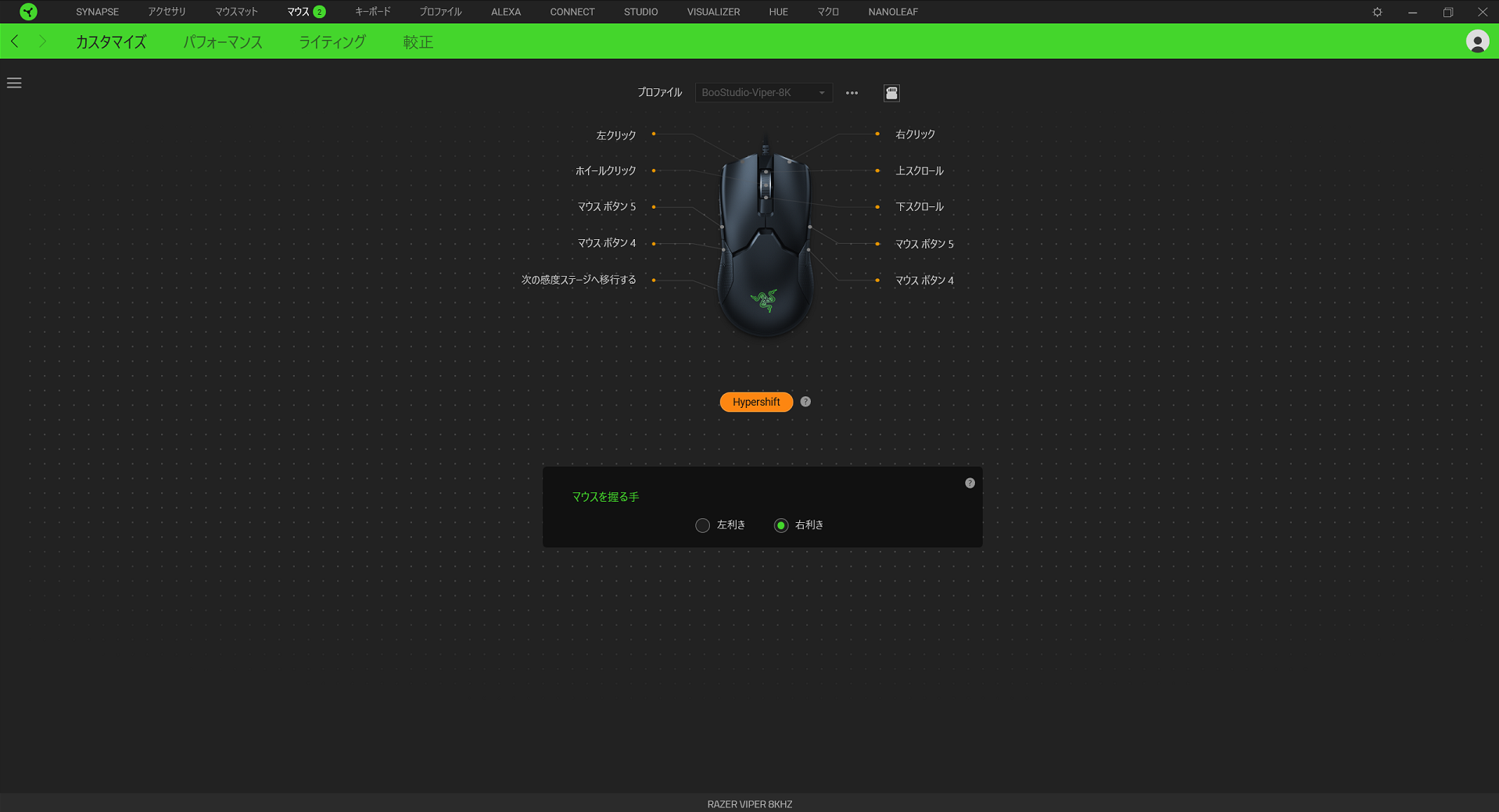
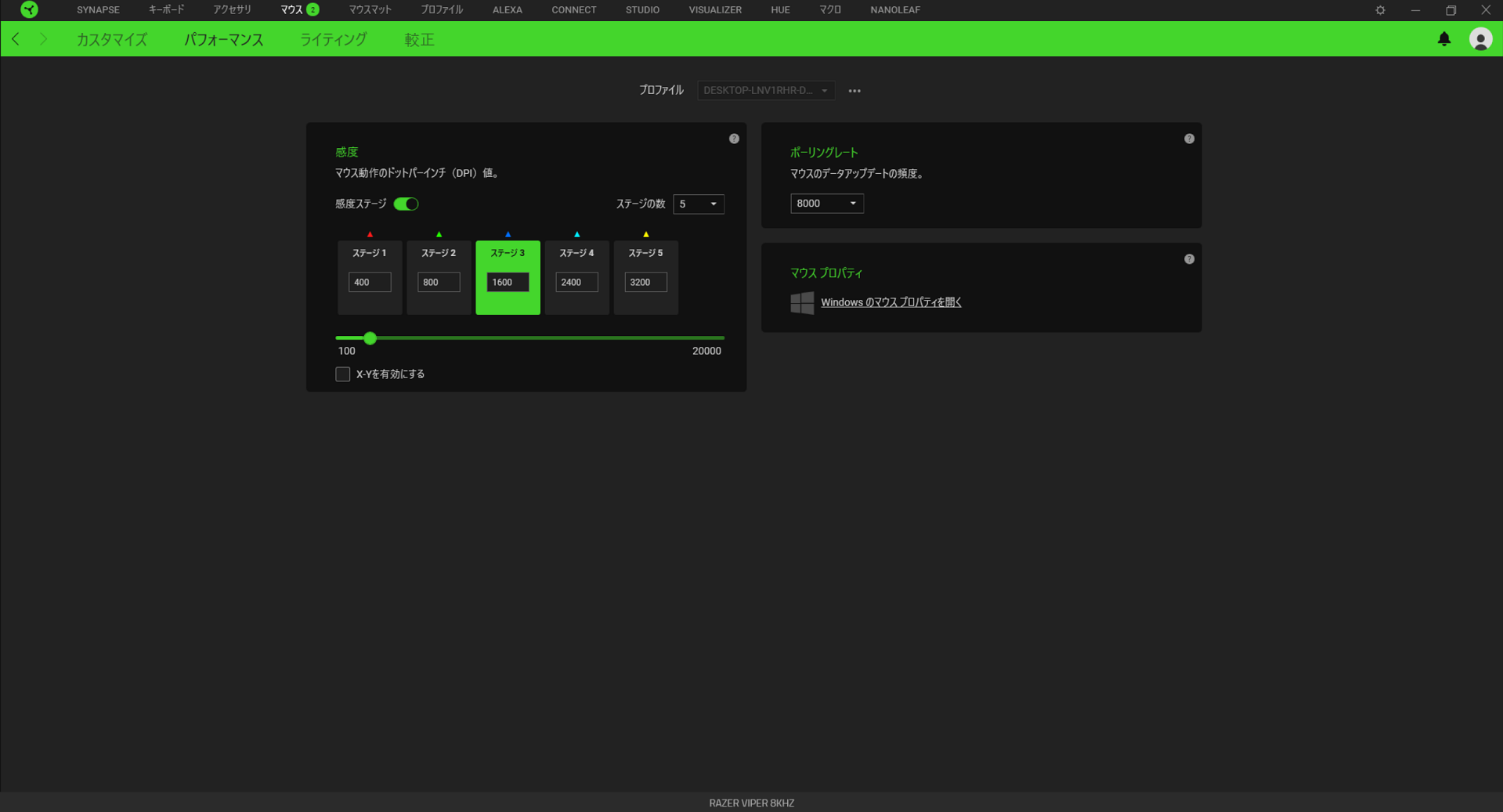
ここで「ポーリングレート」の設定の違いを見てみます。
上「Viper 8KHz」


後ほど効果を見てみます。
RAZERの醍醐味である「Razer Synapse3」を使って「Razer Chroma」LEDイルミネーションの設定することができます。

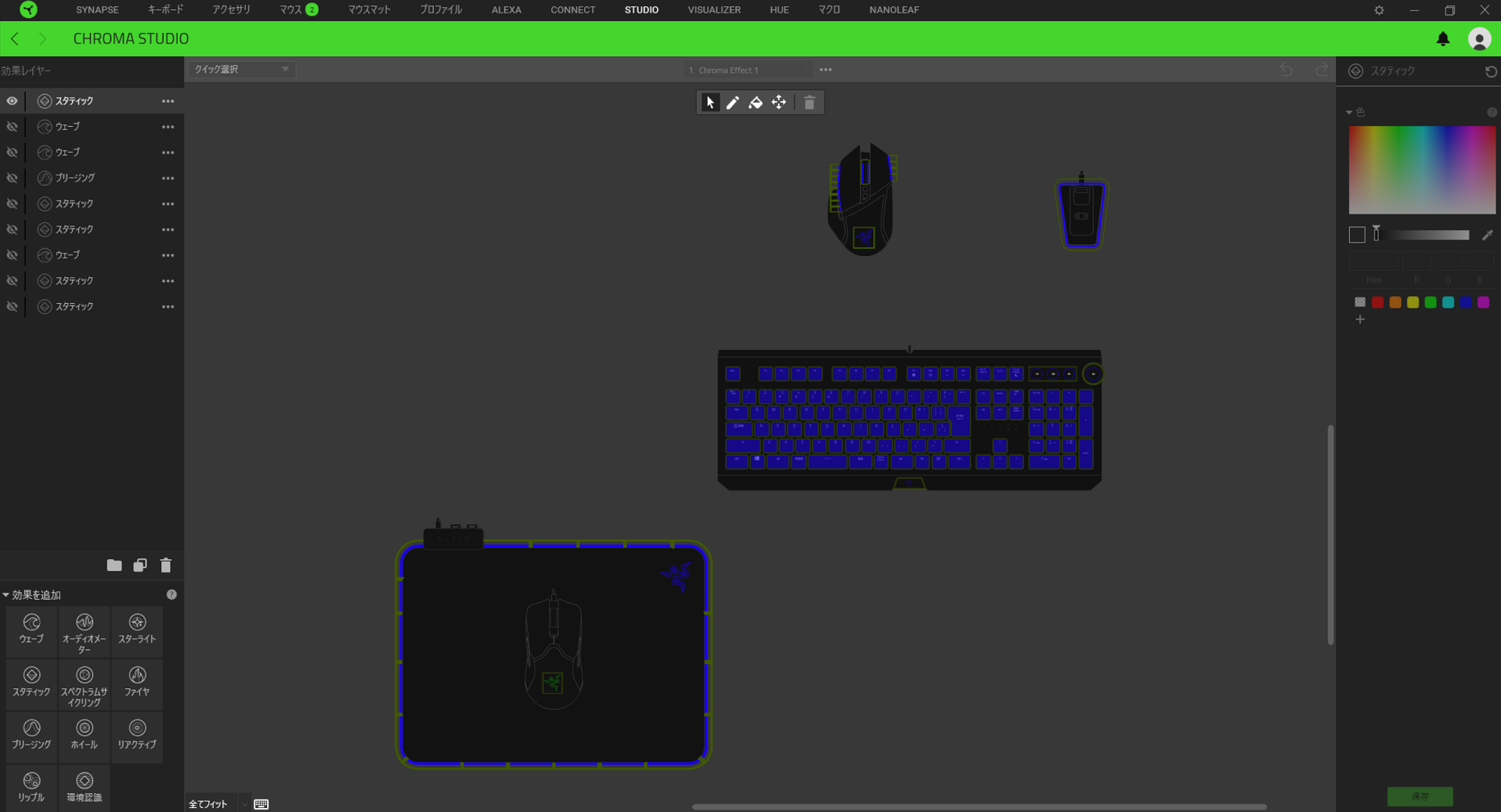
「Razer Synapse3」では一覧画面になるので見やすくなりました。
LED点灯の様子



「スマートトラッキング」・・・配置する表面に関わらず単一のカットオフポイントをミリ(mm)単位で希望の距離に設定できます。
「非対称カットオフ」・・・センサーのリフトオフディスタンスに加えて、マウスがトラッキングを再開するランディングディスタンスを設定できる非対称カットオフにより新たなレベルの精度が体験できます。
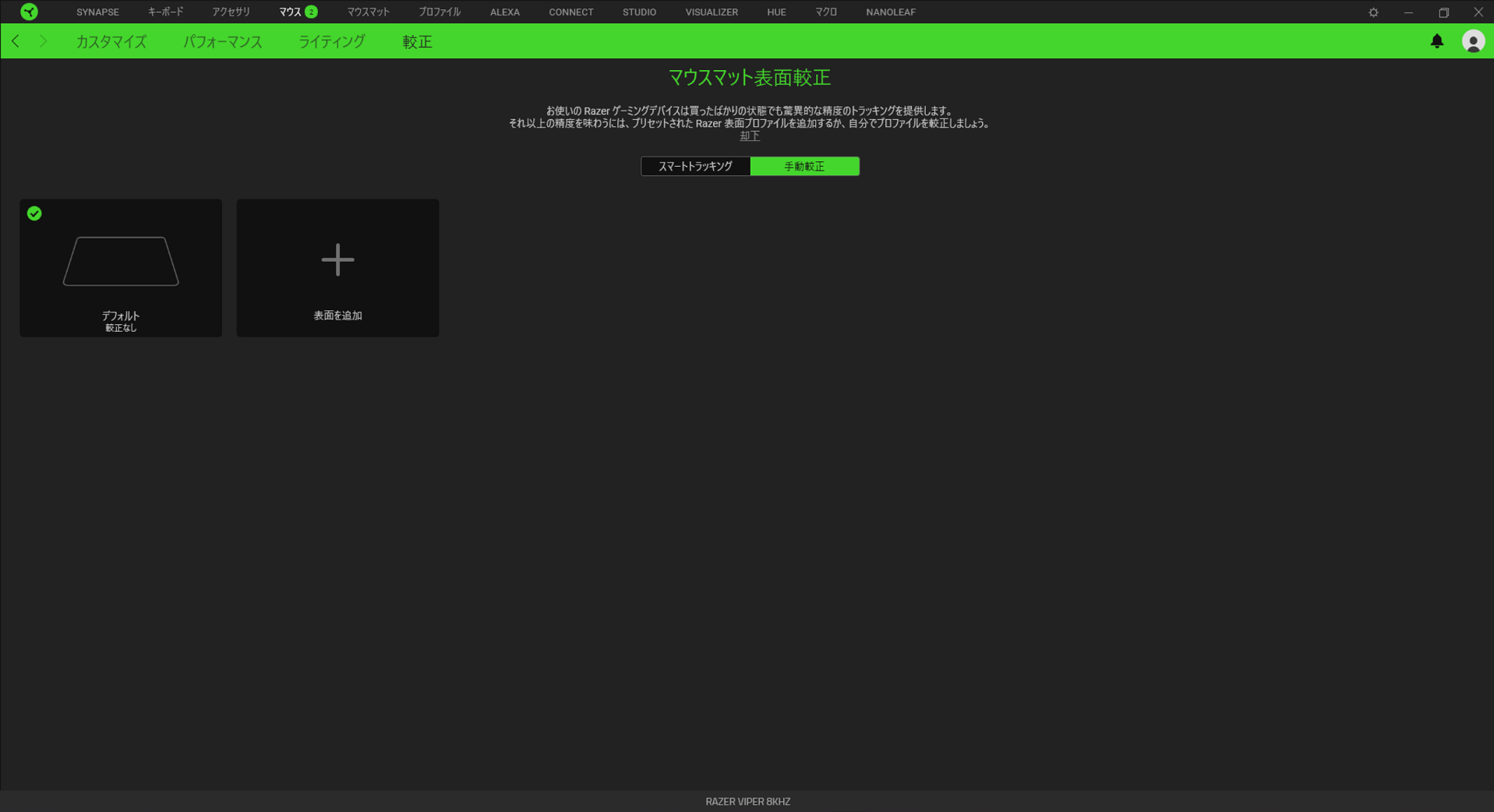
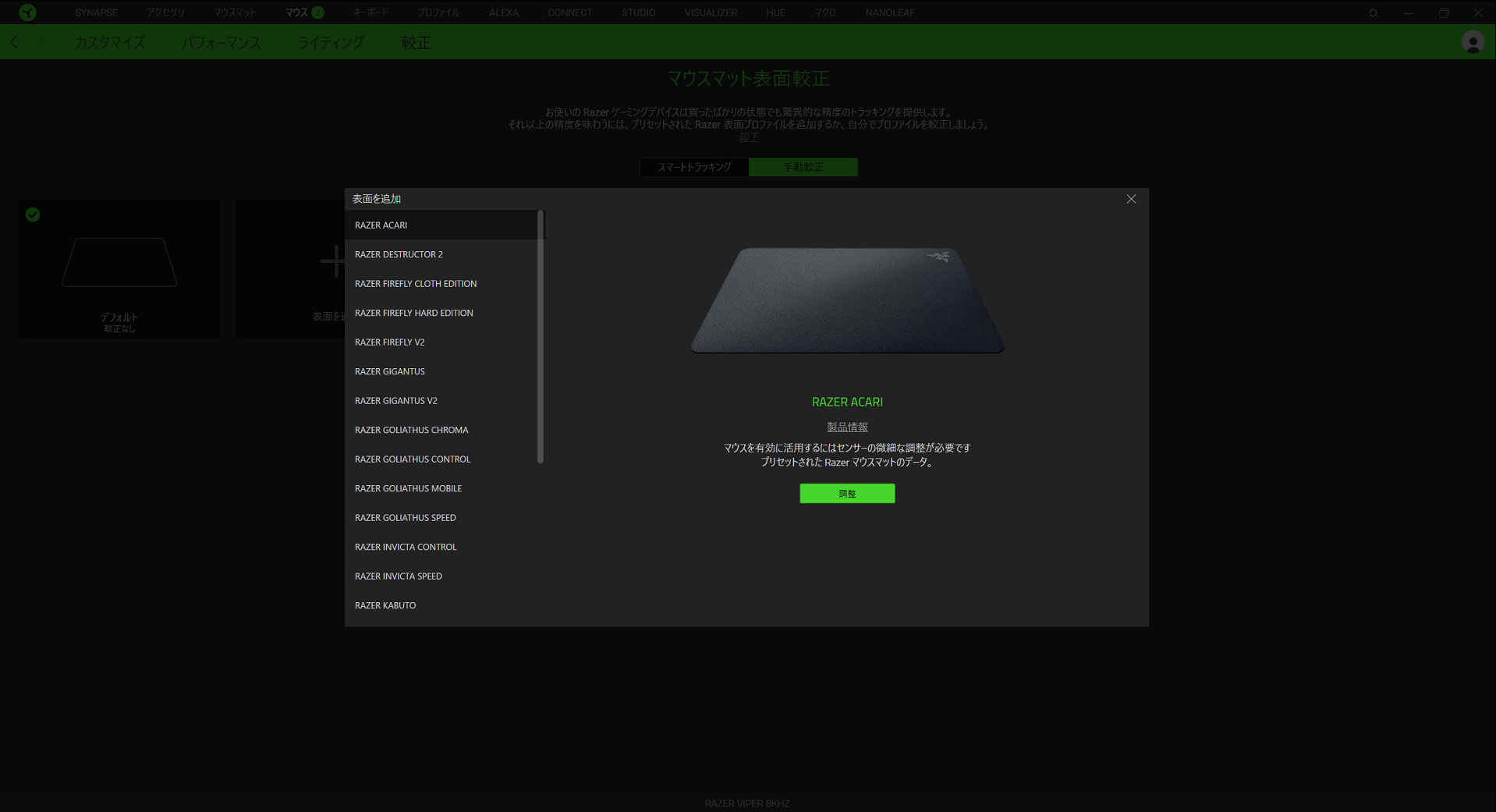
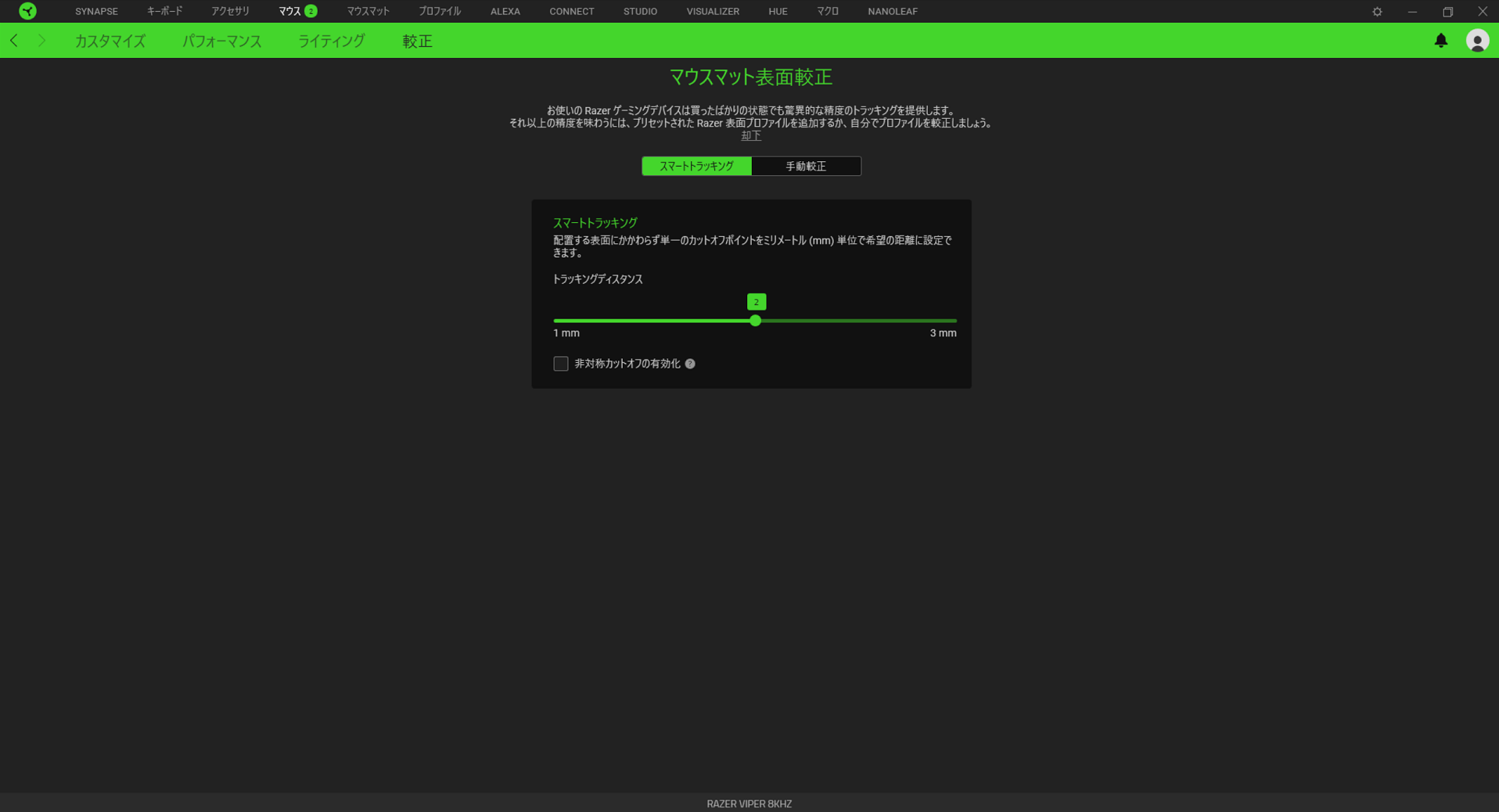

使ってみた感想
使ってみた感想
まず最大感度を見てみます。
マウス感度は「20000DPI」です。

PC構成
【CPU】AMD社「Ryzen 9 5950X」
【マザーボード】「ROG CROSSHAIR VIII IMPACT」
【メモリ】キングストン社「HyperX Predator RGB 4000MHz 8×2/16GB」
【GPU】「ROG-STRIX-RTX3090-O24G-GAMING」
「Viper 8KHz」と「Viper 無印」を使用します。
モニターはリフレッシュレート「170Hz」を出力するASUS社「XG279Q」を使用します。
DPI感度は「1800」に設定します。
「Viper 8KHz」と「Viper 無印」を交互に持ち替えながら操作してみましたが残念ながら筆者の感覚では違いが分かりませんでした。
敢えて違いを挙げるなら「デスクトップ画面」のマウスカーソルの間隔が小刻みに一定の動作をします。
しかしゲームでは体感的に効果の違いは感じ取ることができませんでした。
設定が良くないのか、それともモニター「170Hz」ではスペック不足なのか?
どちらしても効果の違いが分かりにくい構成とも考えられるので「360Hzモニター」を導入して試さないといけないようです。
良かったところ
良かったところ
?「オプティカルマウススイッチ」は高速応答0.2ms、7,000万回のクリック耐性を体験できる。
?手が小さめの方でも持ちやすいです。
?ケーブルは太く柔らかめですが意外に「スルッ!」と解けやすく絡みにくいです。
?サイドのゴムラバーの吸着がとても良く汗で蒸れてもグリップが効きます。
実測では「72g」と非常に軽く長時間の作業でも疲れにくいです。
また丸みを帯びているので手にフィットしやすく手が痛くならないです。
?「上下スクロール」がやや固めなので「スクロールボタン」を押す際に誤押しが少ないです。
残念な点、注意する点
残念な点、注意する点
?「ポーリングレート」の「8000Hz」の違いがよく分からないです。
違いが分かりにくくては「Razer Viper 8KHz」の醍醐味が失われてしまいます。
期待値が高かったのに効果の違いが分かりにくいのは非常に残念です。
?既存の「RAZER製品」の中では「Razer Viper 8KHz」はボタンが少ないです。
利き手の反対側のサイドボタンをうまく活用すれば用途が広がります。
?「8KHz」が対応するゲームタイトルが少ないです。
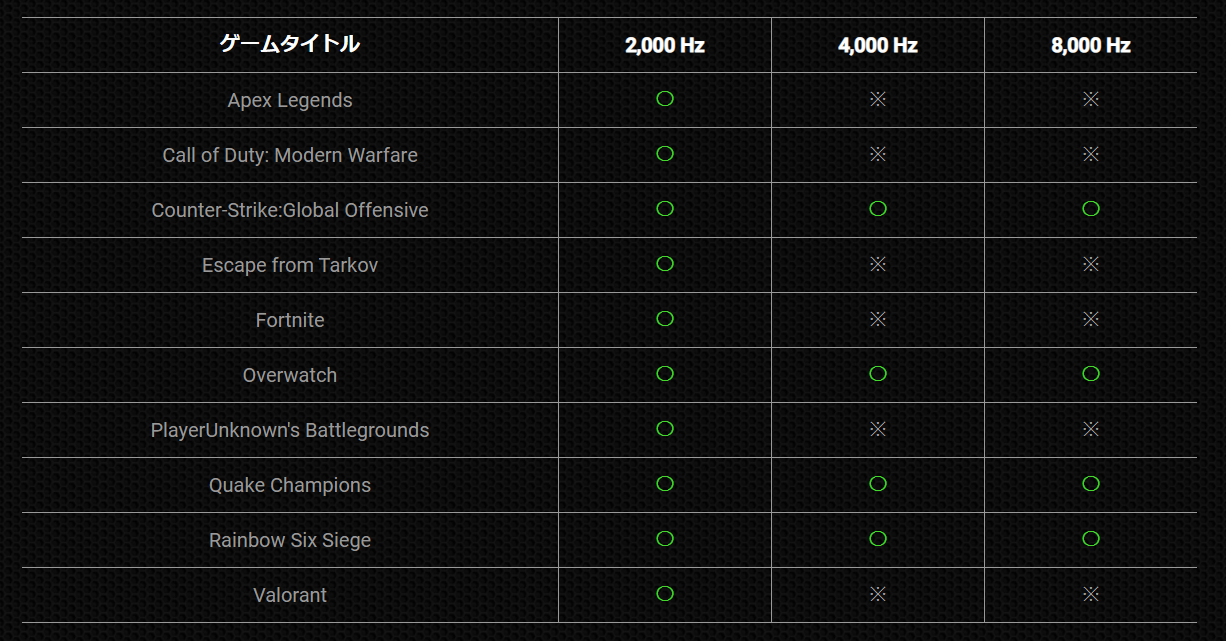
総評
総評
「Razer Viper 8KHz」の醍醐味である「ポーリングレート」の「8KHz」は違いが分かりませんでした。
リフレッシュレート「360Hz」のモニターで試さないと「8KHz」の性能を引き出せないのか?
非常に気になるところです。
いつか「360Hzモニター」を導入したいと思いますので、一旦「8KHz体験」はお預けです。
もしも「8KHz体験」の購入をご検討ならば一度、店頭にて確かめると良いでしょう。
お目通し戴き、ありがとうございました。
AD: N.K
主な仕様
主な仕様
センサー解像度-最大20,000dpi
読み取り速度-650ips
加速度-50G
ポーリングレート-125/500/1,000/2,000/4,000/8,000Hz
サイズ-126.7×57.6×37.81 mm
重量-71g
関連商品
関連商品





























































































































































